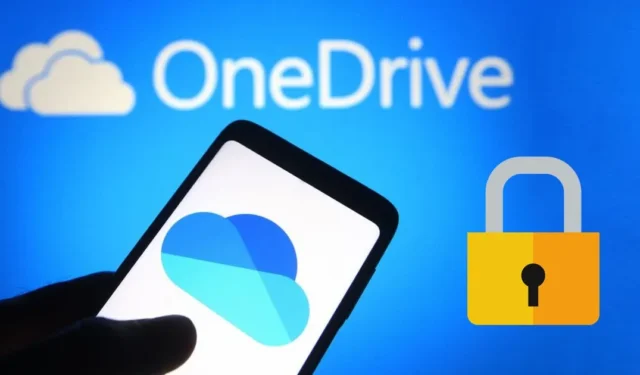
Mūsdienās mākoņkrātuves pakalpojumu netrūkst. Android ierīcē jums ir Google disks, Microsoft ir OneDrive, Apple ir iCloud un tā tālāk. Lai gan šie mākoņa krātuves pakalpojumi ir labi, tie piedāvā ierobežotu krātuves vietu bezmaksas lietotājiem.
Piemēram, Google nodrošina jums 15 GB krātuves katram kontam. Varat izmantot šo vietu, lai saglabātu savus svarīgos failus & mapes Google diskā bez maksas. Pieskaroties 15 GB atzīmei, jums jāiegādājas Google One plāni.
Daudzi lietotāji nevar atļauties abonēt mākoņa krātuves pakalpojumus; tāpēc viņi izmanto citus mākoņa krātuves pakalpojumus, kā arī iebūvētās iespējas. Microsoft OneDrive ir viena bezmaksas mākoņkrātuves lietotne, ko varat izmantot; tas arī tiek piegādāts iebūvēts ar jaunāko Windows 10/11 operētājsistēmu.
Bloķējiet OneDrive lietotni ar piekļuves kodu
OneDrive ir pieejams arī mobilajām ierīcēm, piemēram, Android un iPhone, nodrošinot 5 GB bezmaksas krātuves vietas katram Microsoft konta lietotājam. Tātad, varat to izmantot savā viedtālrunī, lai iegūtu papildu 5 GB bezmaksas mākoņkrātuves.
Tāpat kā visas citas mākoņkrātuves opcijas, OneDrive nodrošina daudzas noderīgas funkcijas. Varat arī sinhronizēt saglabātos failus visās pievienotajās ierīcēs. OneDrive mobilajai lietotnei ir arī piekļuves koda bloķēšanas funkcija, kas bloķē lietotni, lai nodrošinātu papildu drošību.
Kā bloķēt OneDrive lietotni ar piekļuves kodu
Ja jums ir tendence nodot tālruni bērniem, kopīgot to ar ģimenes locekļiem vai zināt tālruņa atbloķēšanas paroli, piekļuves koda pievienošana OneDrive lietotnei Android un iPhone var būt ļoti noderīga. Tas novērsīs nesankcionētu piekļuvi jūsu svarīgajiem OneDrive failiem & mapes jūsu prombūtnes laikā.
Mums vairāk patīk drošības līdzeklis, ka tas neprasa lejupielādēt papildu lietotni, lai bloķētu OneDrive lietotni. Funkcija piekļuves koda pievienošanai OneDrive lietotnei ir paslēpta pašā lietotnes iestatījumos.
Ja esat OneDrive lietotājs, kurš izmanto lietotni failu glabāšanai mākonī, bet nevēlaties, lai citi ielūkotos lietotnē, labākā izvēle varētu būt lietotnei pievienot piekļuves kodu. Lūk, kā pievienot piekļuves kodu OneDrive lietotnei.
Kā pievienot piekļuves kodu OneDrive lietotnei operētājsistēmā Android
Vispirms atjauniniet savu OneDrive lietotni no Google Play veikala. Pēc lietotnes atjaunināšanas veiciet tālāk norādītās darbības.
1. Atveriet programmu OneDrive no lietotņu atvilktnes.
2. Pēc OneDrive lietojumprogrammas atvēršanas pieskarieties ikonai Es apakšējā labajā stūrī.
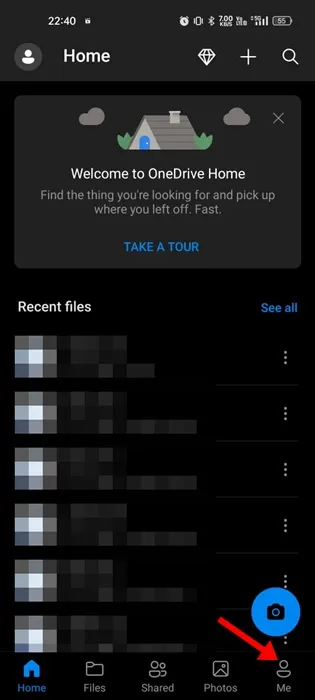
3. Tas atvērs jūsu profila ekrānu. Pieskarieties Iestatījumi.
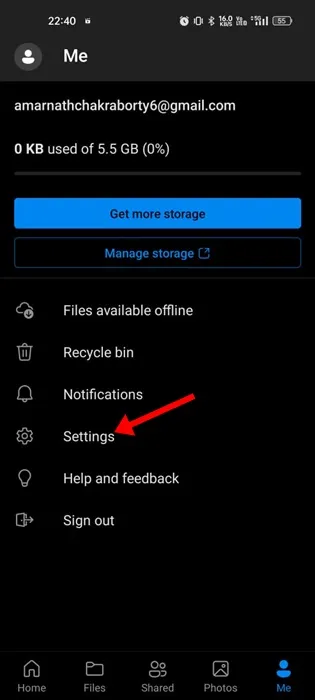
4. Ekrānā Iestatījumi ritiniet līdz Drošība un atlasiet Lietotnes bloķēšana.
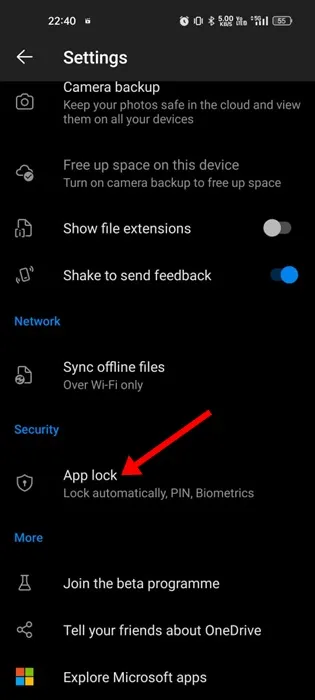
5. Lai bloķētu lietotni, jums ir jāizveidosešu ciparu piekļuves kods.
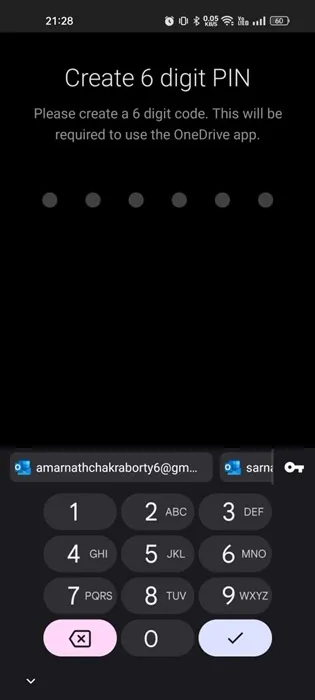
6. Pēc piekļuves koda izveides varat iespējot citas autentifikācijas opcijas, piemēram, Biometrics.
7. Pēc drošības metodes iespējošanas pieskarieties opcijai Automātiski bloķēt lietotni.
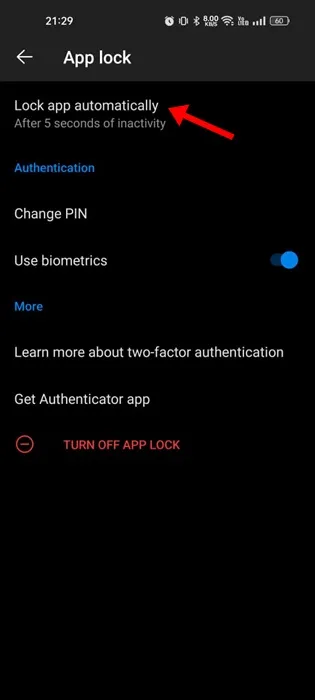
8. Tagad atlasiet piekļuves koda taimautu.
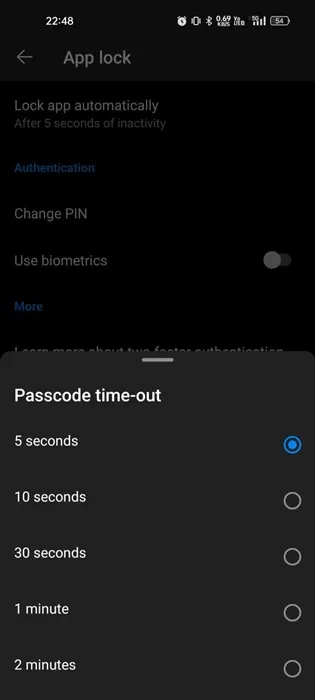
Tieši tā! Šādi varat bloķēt savu OneDrive lietotni Android ierīcē, izmantojot piekļuves kodu.
Kā bloķēt OneDrive lietotni iPhone tālrunī?
Tāpat kā Android, varat bloķēt OneDrive lietotni iPhone, izmantojot paroli un biometriskos datus. Tālāk ir norādīts, kā pievienot piekļuves kodu OneDrive lietotnei iPhone.
1. Atjauniniet savu OneDrive lietotni un pēc tam atveriet to savā iPhone tālrunī.
2. Kad lietotne tiek atvērta, augšējā kreisajā stūrī pieskarieties savam profila attēlam.
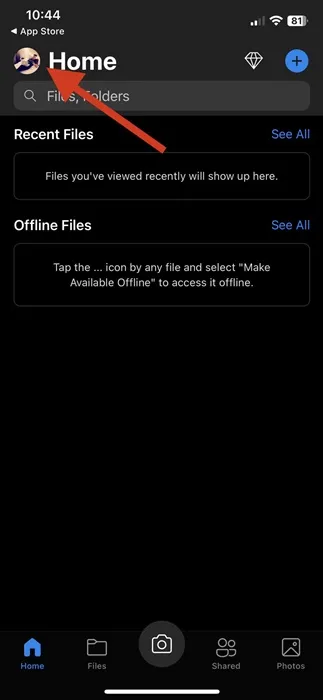
3. Profila izvēlnē pieskarieties Iestatījumi.
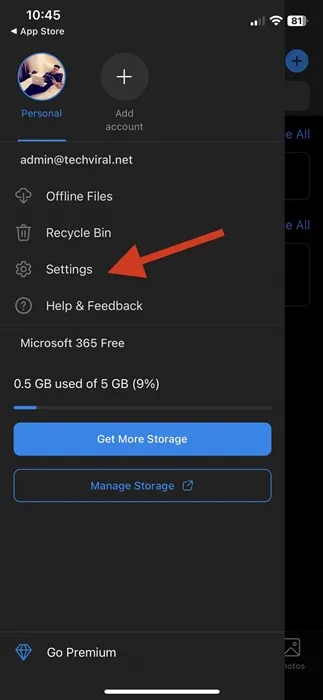
4. Iestatījumu ekrānā ritiniet uz leju līdz Drošība un pieskarieties Piekļuves kodam. .
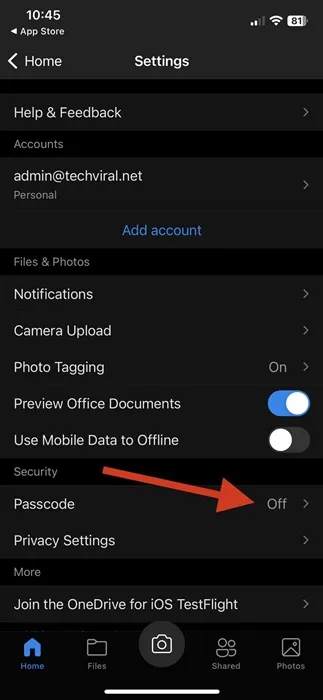
5. Tagad iespējojiet slēdzi Pieprasīt piekļuves kodu.
6. Tagad ievadiet četrciparu piekļuves kodu, ko vēlaties iestatīt.
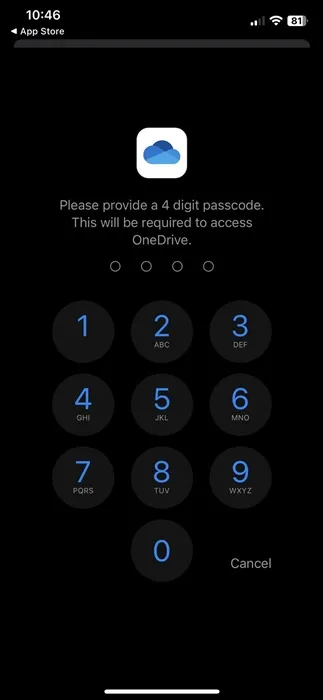
7. Ja kādreiz vēlaties izslēgt piekļuves koda prasību, atspējojiet slēdzi blakus Pieprasīt piekļuves kodu.
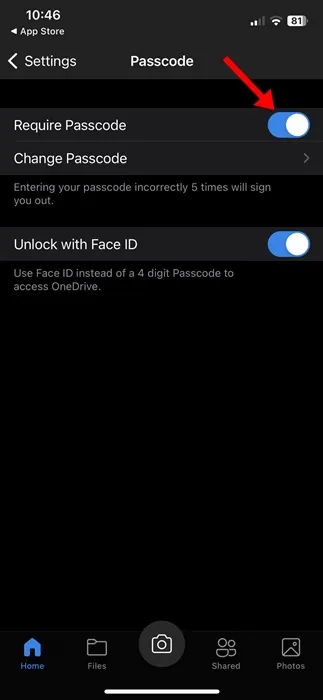
Tieši tā! Šādi varat bloķēt OneDrive lietotni ar piekļuves kodu savā iPhone tālrunī.
Citi veidi, kā bloķēt OneDrive lietotni ar piekļuves kodu?
Ir arī vairāki citi veidi, kā bloķēt OneDrive lietotni. Ja izmantojat Android viedtālruni, varat izmantot App Locker lietotnes, lai bloķētu OneDrive lietotni, izmantojot PIN, paroli vai piekļuves kodu.
Lai gan OneDrive noklusējuma piekļuves koda bloķēšana ir laba, ja vēlaties vairāk kontrolēt savu svarīgo lietotņu bloķēšanu, varat apsvērt arī trešās puses iespējas. Tālāk ir norādītas trīs labākās lietotnes OneDrive bloķēšanai operētājsistēmā Android.
1. Lockdown Pro
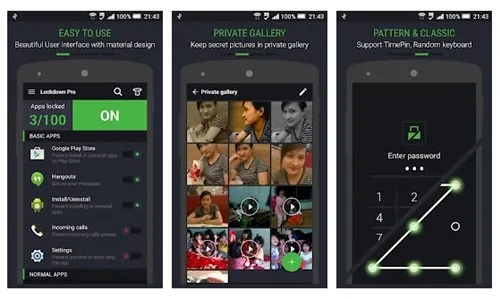
Lockdown Pro ir viena no labākajām Android skapīšu un glabātuvju lietotnēm Google Play veikalā. Lietotni var lejupielādēt pilnīgi bez maksas, un tās lietošana ir ļoti vienkārša.
Izmantojot Lockdown Pro, varat viegli bloķēt OneDrive, izmantojot modeli, klasisko vai kalkulatora bloķēšanu. Tā atbalsta arī biometrisko datu pievienošanu drošībai, piemēram, pirkstu nospiedumu laizīšanu.
Papildus lietotņu bloķēšanai, Lockdown Pro ir privāta galerija, kas ļauj paslēpt attēlus un videoklipus no galvenās galerijas. Lockdown Pro ir viegls, tam ir tīrs lietotāja interfeiss, un to ir ļoti viegli lietot.
2. Lietotņu skapītis
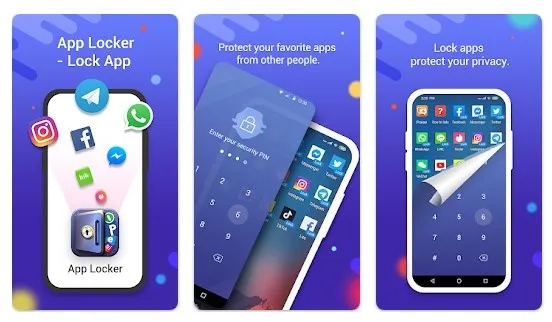
Lietotņu skapītis no lietotnes slēpt ir visaugstāk novērtētā Android lietotne, lai bloķētu lietotnes un spēles. Lietotne ir pilnībā savietojama ar tādām populārām Android lietotnēm kā WhatsApp, Facebook, Gallery un citām.
Varat to izmantot, lai bloķētu sistēmas lietojumprogrammas, sociālās programmas un mākoņa krātuves lietotnes. Tas, kas mums patīk App Locker, ir tā spēja bloķēt sistēmas lietotnes, piemēram, zvanu žurnālus, ziņas, galerijas utt.
Varat izmantot dažādus veidus, kā Android ierīcē bloķēt lietotnes, piemēram, pirkstu nospiedumu, PIN, paroles vai piekļuves kodu. Kopumā App Locker ir lielisks lietotņu skapītis Android ierīcēm, lai bloķētu OneDrive.
3. Lietotnes bloķēšana no Inshot
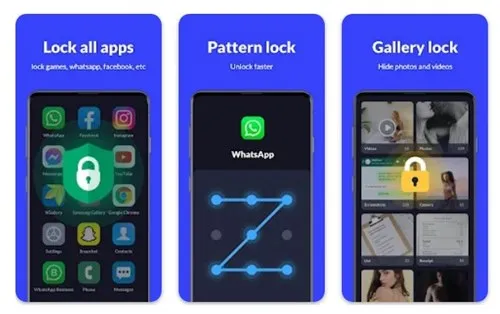
Lietotņu bloķēšana no Inshot ir lieliska privātuma aizsardzības lietotne operētājsistēmai Android, kas ļauj bloķēt lietotnes ar rakstiem, pirkstu nospiedumiem un parolēm.
Lietojumprogramma specializējas ar vienu klikšķi, lai bloķētu lietotnes. Lietotņu bloķēšana no Inshot darbojas visās Play veikalā pieejamajās lietotnēs, piemēram, WhatsApp, Messenger, OneDrive, Gmail, Snapchat un daudzās citās.
Papildus lietotņu bloķēšanai, lietotņu bloķēšana no Inshot var paslēpt jūsu fotoattēlus un videoklipus savā privātajā glabātuvē. Funkcija, kas mums patīk lietotņu bloķēšanā no Inshot, ir Intruder Selfie.
Iebrucēja pašbilde ar tālruņa priekšējo kameru uzņem visus iebrucējus, kuri mēģina atbloķēt lietotni ar nepareizu paroli.
OneDrive ir lieliska mākoņa krātuves lietotne operētājsistēmai Android, un, ja to aktīvi izmantojat, lai saglabātu svarīgus failus un amp; mapes, jums vajadzētu izmantot piekļuves koda bloķēšanas funkciju. Piekļuves koda bloķēšana automātiski bloķē OneDrive lietotni pēc neaktivitātes perioda. Varat arī izmantot rakstā minētās trešo pušu lietotnes, lai bloķētu to pašu lietotni.




Atbildēt